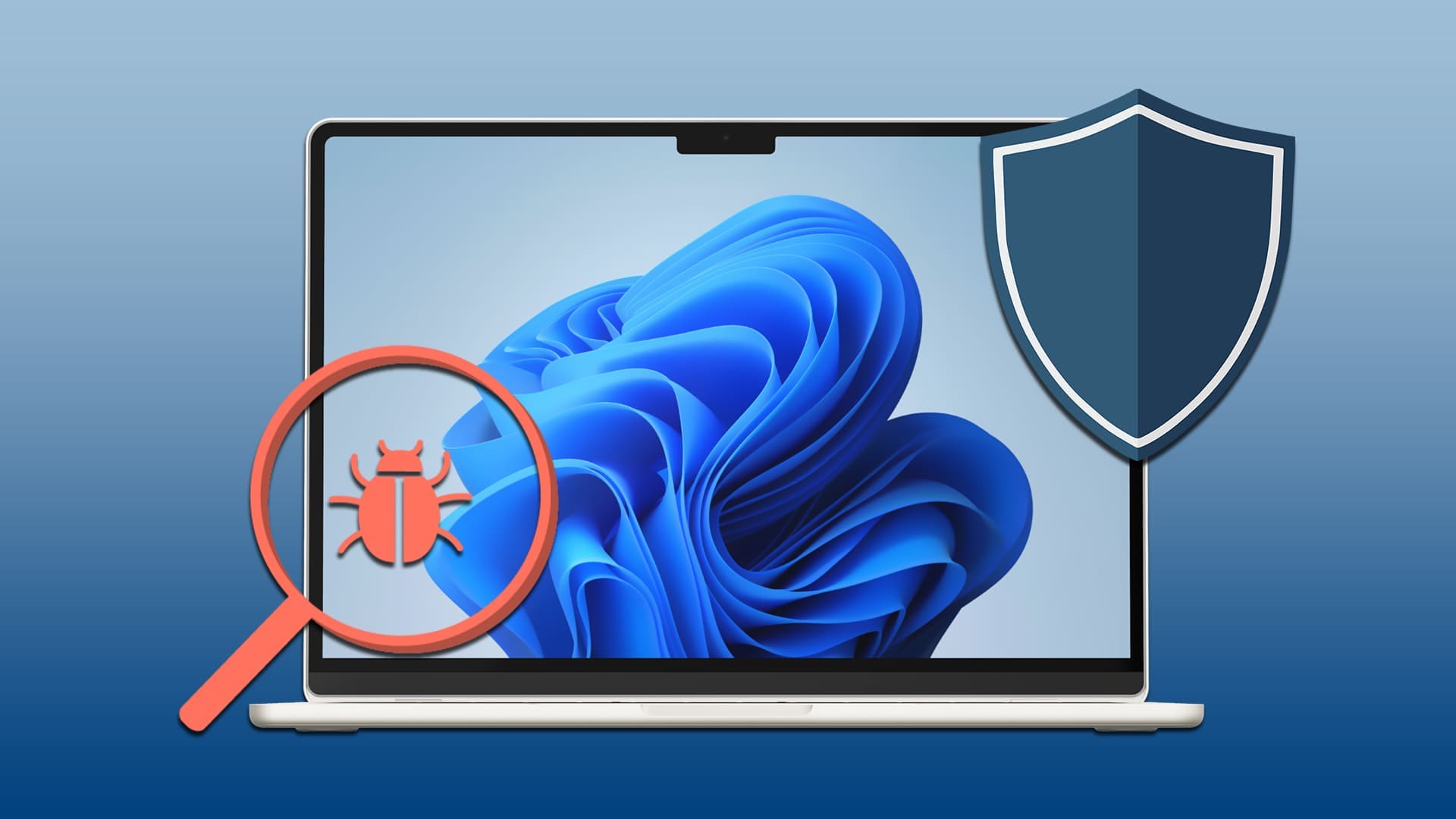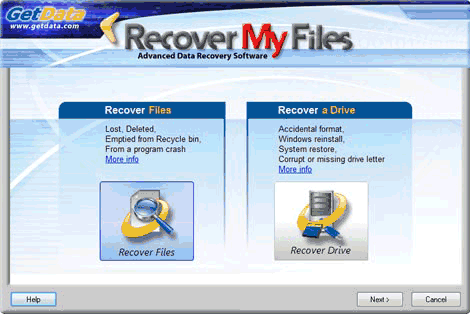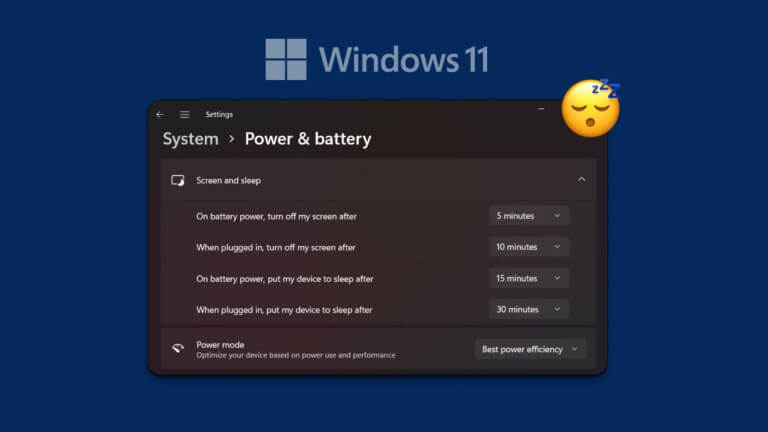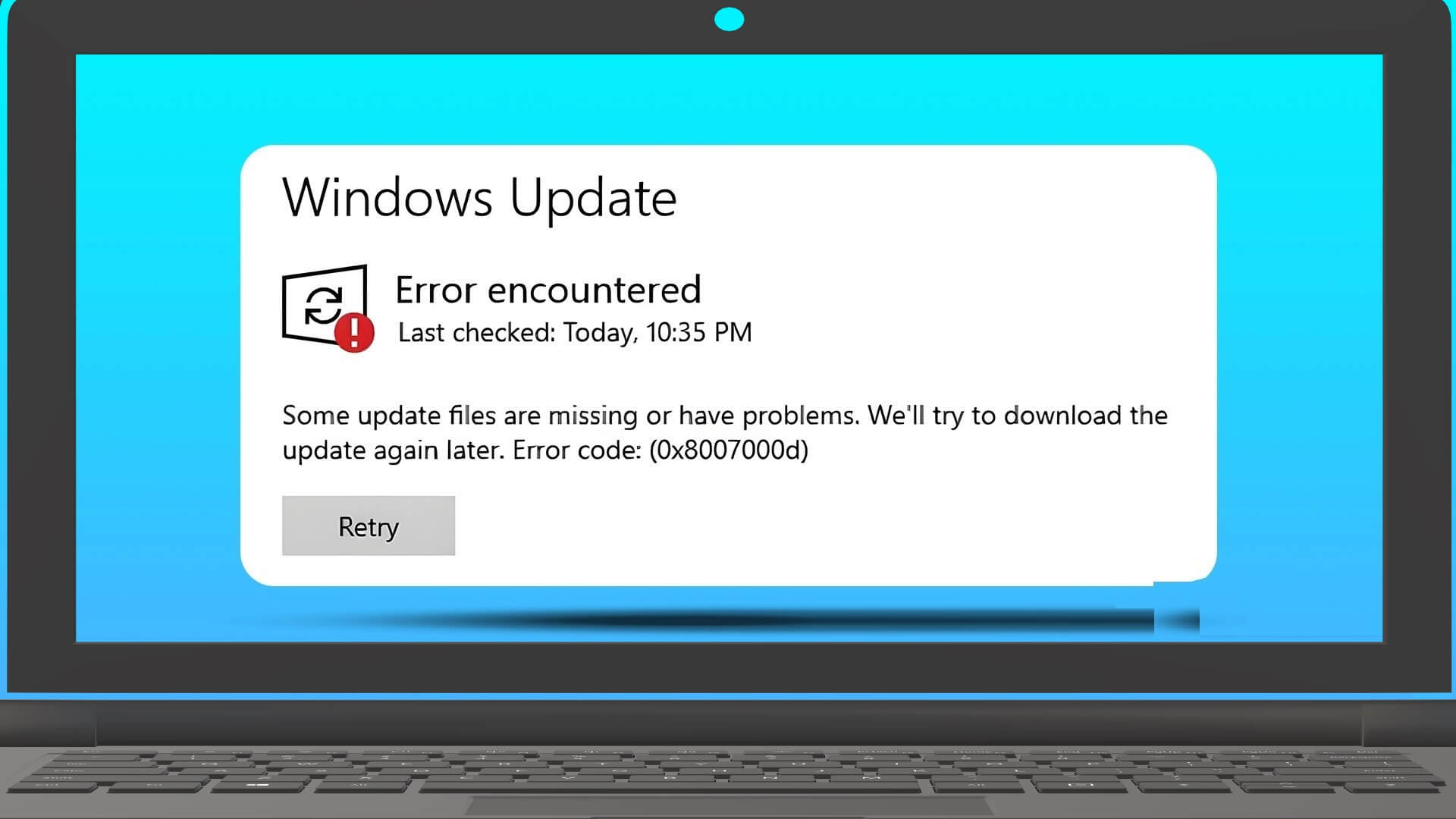Mens Microsoft raskt legger til nye funksjoner til Teams, har selskapet ikke klart å fokusere på det viktigste. For mange er noen av Teams kjernefunksjoner, som f.eks Skjermdeling وPåloggingsprosess Applikasjonspålitelighet, Av. Appen krasjer ofte midt i samtaler. Hvis du støter på det samme, er det på tide å fikse Microsoft Teams fortsetter å krasje på Windows 10 og Windows 11.
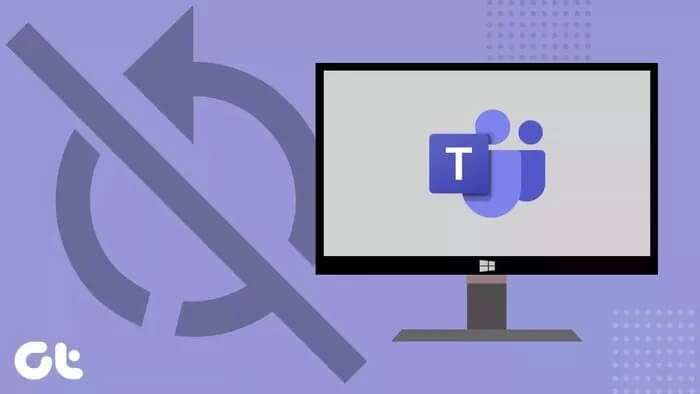
Microsoft ønsker å vise frem Teams som den komplette digitale løsningen for ditt fysiske arbeidsområde på kontoret. På noen måter oppnår den målet med sin samarbeids- og videofunksjonalitet. Feil som Teams-krasj kan gjøre deg i dårlig humør. La oss løse problemet en gang for alle.
1. Lukk Microsoft Teams-appen
For å gi deg en sømløs opplevelse rett fra pålogging til PC-en, åpner Microsoft automatisk Teams-appen og -tjenestene i bakgrunnen. Dette kan ofte føre til at programmet krasjer på datamaskinen din. Du må bruke oppgavebehandlingen og lukke Teams-appen helt.
Trinn 1: Trykk på Windows-tasten og åpne Start-menyen.
Trinn 2: Finn oppgavebehandlingen og trykk Enter-tasten.
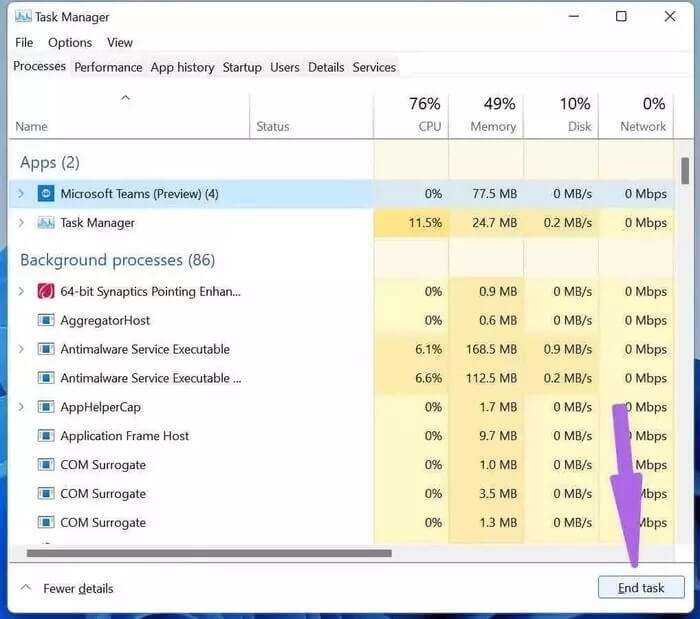
Steg 3: Fra Oppgavebehandling, klikk på Microsoft Teams og trykk på Avslutt oppgave-knappen nederst.
2. Kjør feilsøkingsappene for WINDOWS STORE
Microsoft tilbyr en feilsøking for automatisk å identifisere og fikse de fleste problemer. Følg trinnene nedenfor for å kjøre Windows Store Apps feilsøking på PC-en.
Trinn 1: Åpne Innstillinger-appen på Windows (bruk Windows + I-tastene).
Trinn 2: Gå til System > Feilsøking-menyen.
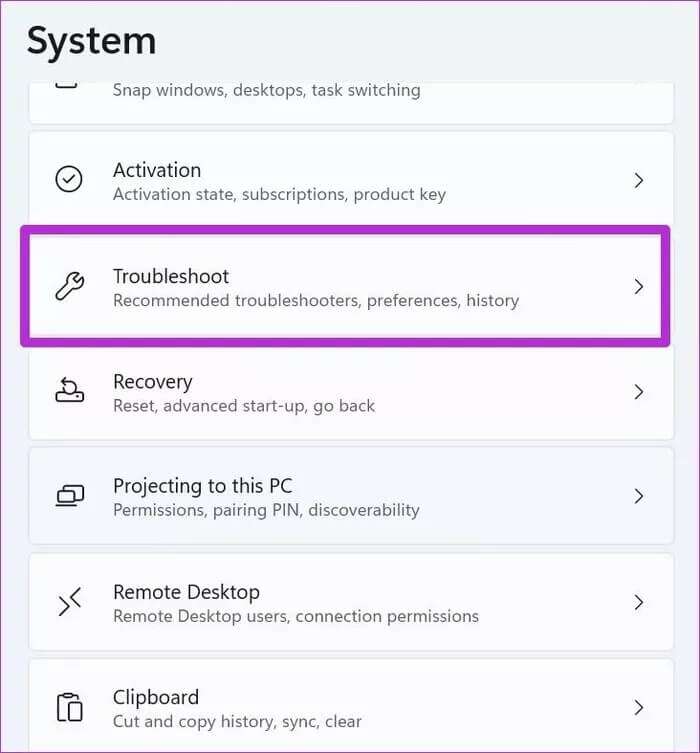
Steg 3: Klikk på Andre feilsøkere.
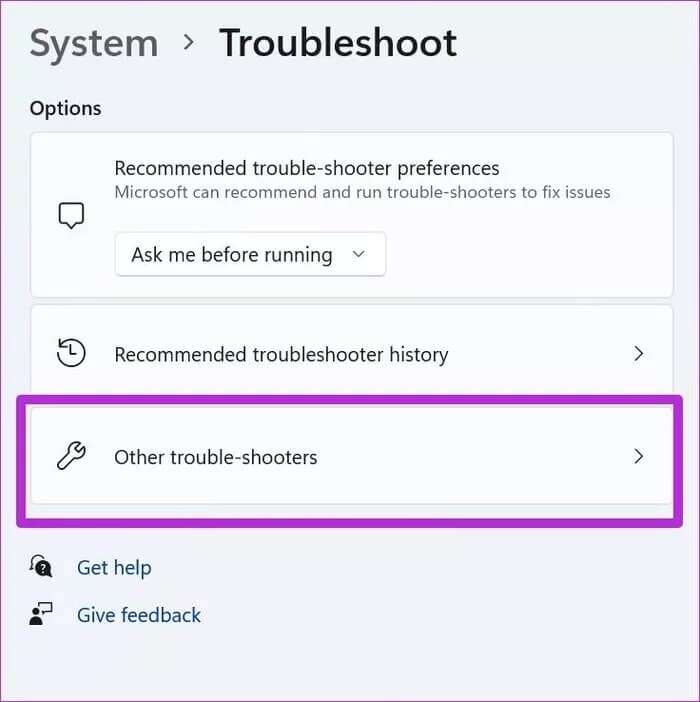
Trinn 4: Rull ned og finn Windows Store-apper fra listen.
Trinn 5: Klikk på Kjør-knappen og la Windows fikse problemet med Microsoft Teams.
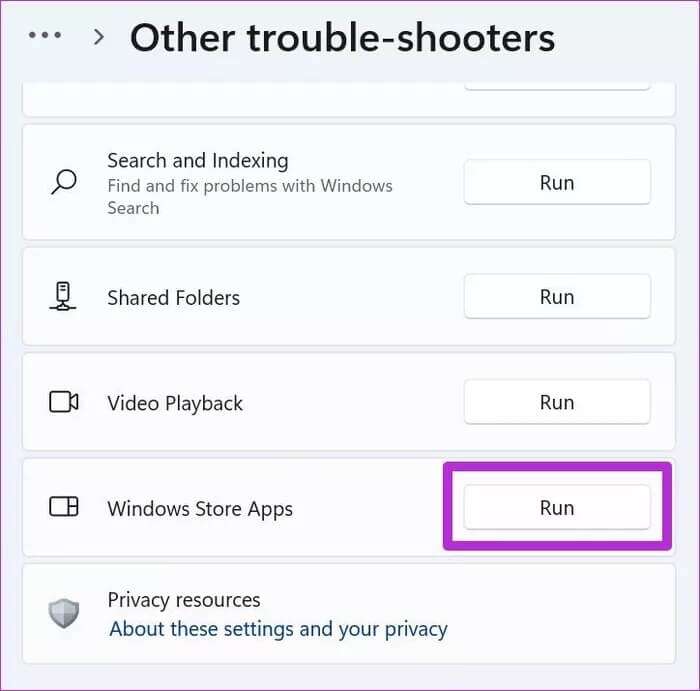
3. Sjekk Microsoft Teams-servere
Du kan besøke Downdetector og søke etter Teams for å sjekke om det er noe problem med serverne. Hvis problemet er på Microsofts side, vil du se andre Teams-brukere rapportere det samme.
I dette tilfellet vil du ikke kunne komme forbi Teams-velkomstskjermen.
4. Reparer Microsoft Teams
Windows lar deg reparere installerte apper fra Innstillinger-menyen. Med det vil Windows finne alle problemene med appen og fikse Teams-krasjproblemet på Windows 10 eller Windows 11.
Trinn 1: Åpne Windows-innstillinger.
Trinn 2: Klikk på Programmer og velg listen over programmer og funksjoner.
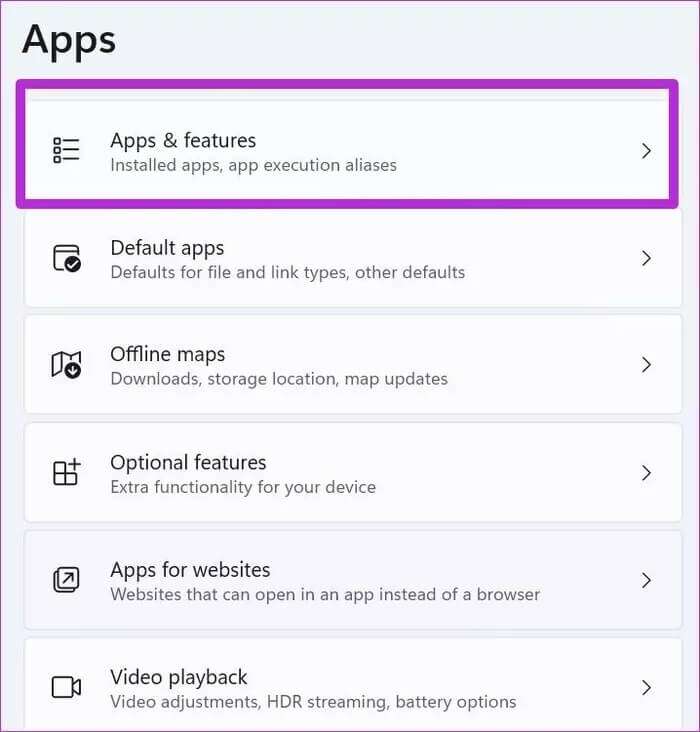
Steg 3: Rull ned til Microsoft Teams og åpne de avanserte alternativene.
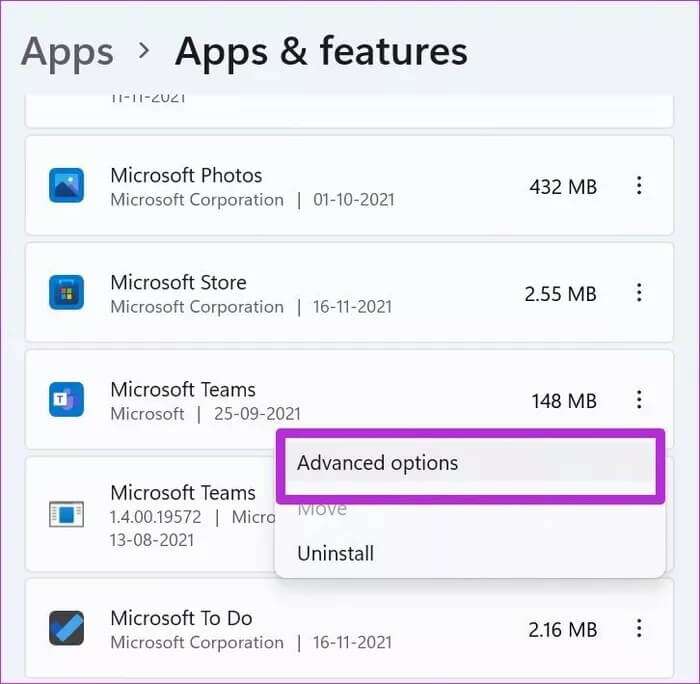
Trinn 4: Klikk på Reparer fra neste meny.
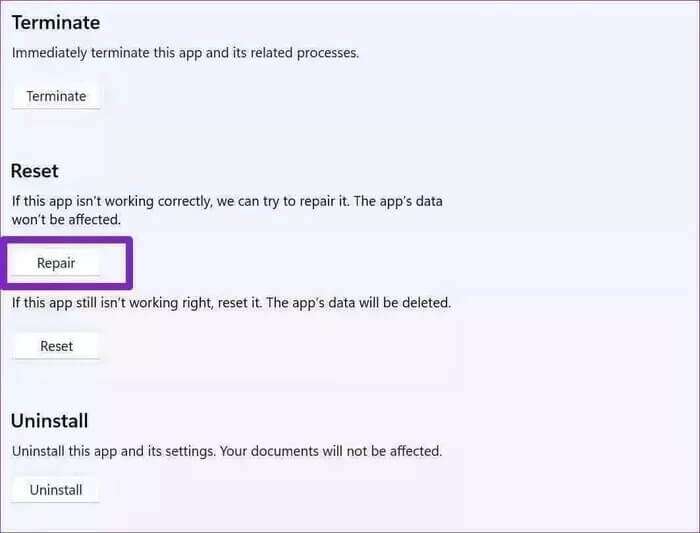
Microsoft vil kjøre standard reparasjonsverktøy og fikse krasjproblemet.
5. Tøm Microsoft Teams-bufferen
I likhet med andre apper på Windows, samler Microsoft Teams inn hurtigbufferdata i bakgrunnen. På denne måten kan du raskt åpne chatter og Teams-kanaler.
Ødelagte hurtigbufferdata i Microsoft Teams kan føre til at appen krasjer på Windows. For det må du tømme Microsoft Teams-bufferen. Dette er hvordan.
Trinn 1: Trykk på Windows + R-tastene og åpne oppstartsmenyen.
Trinn 2: Skriv inn %appdata% MicrosoftTeams og trykk Enter.
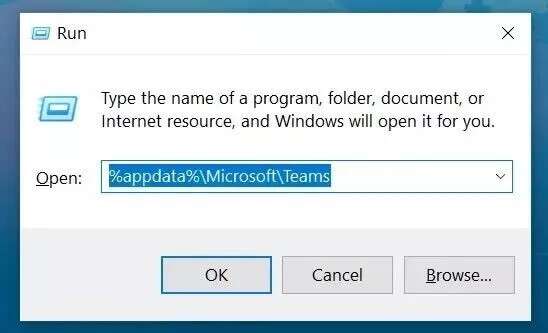
Steg 3: Filbehandleren åpnes med Microsoft Teams midlertidige filer.
Trinn 4: Velg alle mappene og slett dem fra datamaskinen.
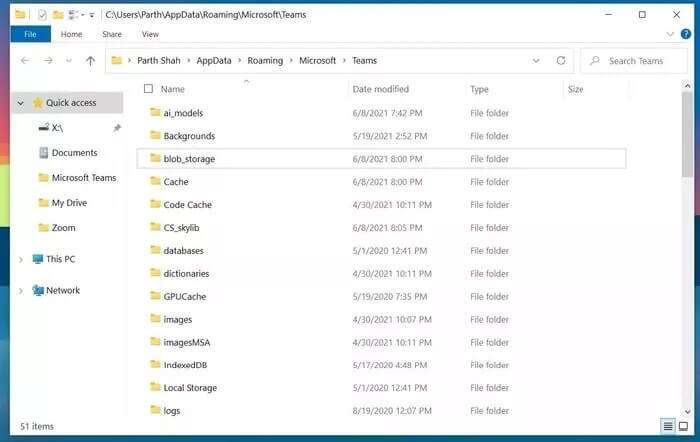
Start datamaskinen på nytt og start Microsoft Teams. Det vil ikke krasje nå.
6. Tilbakestill Microsoft Teams
Tilbakestilling av appen vil logge deg ut av Teams, og du må sette opp alt fra bunnen av. Fra Advanced Teams-menyen kan du tilbakestille Microsoft Teams.
Trinn 1: Åpne Microsoft Teams-innstillinger og gå til listen over apper.
Trinn 2: Velg Apper og funksjoner og finn Microsoft Teams fra listen.
Steg 3: Klikk på Mer-knappen og velg Avansert.
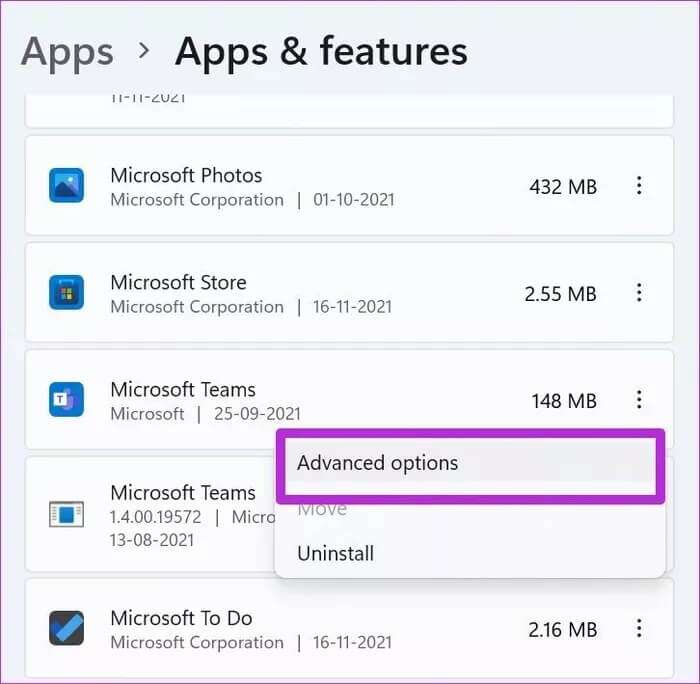
Trinn 4: Velg tilbakestillingsknappen og Windows tilbakestiller Microsoft Teams-appen.
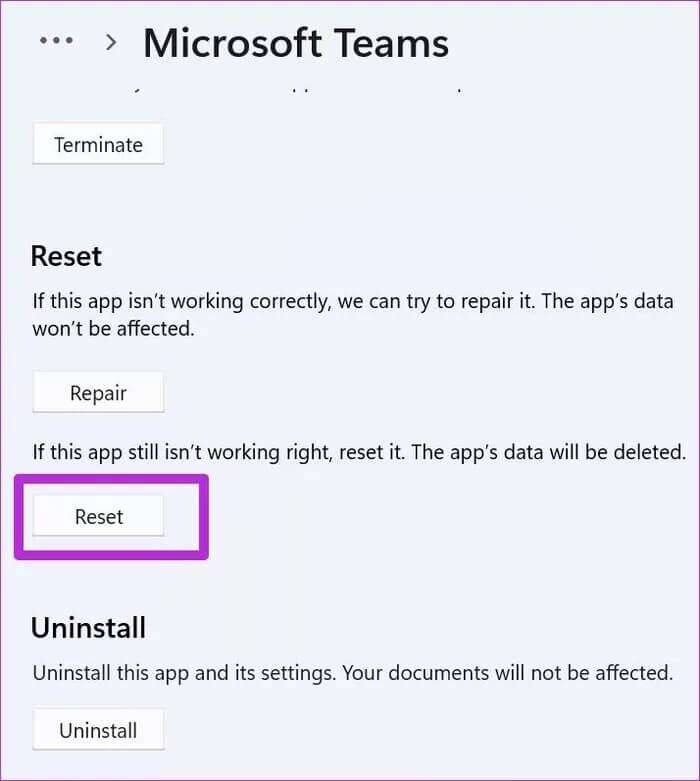
Åpne Microsoft Teams, logg på med kontodetaljene dine, og start møtene dine uten problemer.
7. Oppdater Microsoft Teams
Microsoft distribuerer Teams-programvare fra nettet. Hvis du bruker en eldre versjon av Teams, kan dette føre til at programmet krasjer på Windows.
Det er et alternativ for å oppdatere Microsoft Teams fra selve appen. Men siden appen har krasjet, kan det hende du ikke får tilgang til oppdateringsfunksjonen.
Du kan besøke Microsoft Teams-nettstedet for å laste ned den nyeste versjonen av appen.
Få arbeidet gjort i Microsoft Teams
Hvis du har det travelt, kan du velge nettversjonen av Microsoft Teams og sende meldinger og andre oppdateringer. Ingenting slår imidlertid den opprinnelige appopplevelsen på Windows. Vi anbefaler på det sterkeste at du følger trinnene ovenfor for å fikse at Microsoft Teams stadig krasjer på Windows 10 og Windows 11.